Lưu ý:
-
Bài viết này dành cho người dùng và người quản trị Clipchamp phiên bản công việc của Clipchamp, nó không áp dụng cho Clipchamp bản cá nhân của bạn.
-
Mục đầu tiên dành cho tất cả mọi người muốn sử dụng ứng dụng Clipchamp trên máy tính của Clipchamp dành cho Windows. Phần thứ hai dành cho người quản trị Microsoft 365 muốn quản lý quyền truy nhập vào ứng dụng trong tổ chức của họ.
Thông tin dành cho Clipchamp người dùng
Bạn có quyền sử dụng phiên bản làm việc của Clipchamp với Microsoft Edge hoặc Google Chrome nếu tổ chức của bạn đã đăng ký giấy phép Microsoft 365 dành cho doanh nghiệp (hoặc giấy phép giáo dục từ tháng 6 năm 2024) tương ứng và nếu bạn có giấy phép Clipchamp được gán cho tài khoản của mình. Để biết thêm chi tiết, hãy xem: Cách truy nhập tài Microsoft Clipchamp tài khoản cơ quan của bạn.
Ngoài việc truy cập các Clipchamp trong trình duyệt, chúng tôi cũng cung cấp một ứng dụng dành cho máy tính để bàn cho Windows 10 và Windows 11 để khởi chạy trình chỉnh sửa video trực tiếp.
Để khởi chạy ứng dụng, hãy tìm ứng dụng đó trong tìm kiếm windows, ứng dụng này sẽ hiển Microsoft Clipchamp ứng dụng trong kết quả. Nếu nó không hiển thị ở đó, nó có thể không sẵn dùng trên máy tính cơ quan của bạn. Trong trường hợp này, bạn có thể tiếp tục truy Clipchamp trong trình duyệt.
Tính khả dụng của ứng dụng trên máy tính để bàn trên máy tính cơ quan của bạn được kiểm soát bởi người quản trị Microsoft 365 của bạn. Chúng có thể làm cho ứng dụng khả dụng trên các thiết bị của công ty và cũng có thể quyết định xem cả phiên bản cá nhân và phiên bản công việc của Clipchamp có được bật hay chỉ phiên bản công việc.
Phiên bản mới hơn của ứng dụng trên máy tính
Nếu bạn đang sử dụng ứng dụng Clipchamp dành cho máy tính để bàn trên máy tính cơ quan (Windows 10 hoặc Windows 11) với người dùng Microsoft 365 cơ quan và đã cài đặt phiên bản cập nhật nhất của ứng dụng, việc khởi chạy ứng dụng sẽ tự động đăng nhập bạn vào Clipchamp đối với tài khoản cơ quan. Phiên bản ứng dụng với hành vi mới này hiện đang được triển khai và dần cung cấp cho các tổ chức Microsoft 365.
Số phiên bản của nó là 3.x; tối thiểu là 3.0.10020.
Bạn có thể kiểm tra số phiên bản của ứng dụng Clipchamp trên máy tính trên máy tính của mình bằng cách mở menu Bắtđầu, chọn Tất cả Ứng dụng, cuộn tới Microsoft Clipchamp, bấm chuột phải vào mục nhập, sau đó chọn Xem thêm cài đặt ứng dụng >.
Nếu bạn không thấy ứng dụng Clipchamp trên máy tính trên máy tính của mình hoặc phiên bản bạn không hoạt động với tài khoản cơ quan của mình thì có thể phiên bản ứng dụng mới nhất chưa khả dụng cho bạn hoặc hỗ trợ tài khoản cơ quan trong đó vẫn chưa được kích hoạt.
Trong phiên bản mới này của ứng dụng trên máy tính, bạn cũng có thể đăng nhập vào phiên bản cá nhân của Clipchamp nếu tổ chức Microsoft 365 của bạn cho phép bạn sử dụng tài khoản Microsoft cá nhân hoặc gia đình trên thiết bị được quản lý.
Phiên bản cũ hơn của ứng dụng trên máy tính
Nếu Clipchamp có sẵn trên máy tính nhưng bạn đã cài đặt phiên bản ứng dụng cũ hơn (bên dưới phiên bản 3), phiên bản này chỉ hỗ trợ tài khoản Microsoft cá nhân hoặc gia đình và không hỗ trợ tài khoản cơ quan.
Trong trường hợp đó, bạn sẽ thấy một trong hai màn hình sau khi mở ứng dụng và đăng nhập vào Windows bằng tài khoản cơ quan.
1)
Nếu tổ chức của bạn chặn quyền truy nhập Clipchamp phiên bản cá nhân của mình, bạn sẽ thấy màn hình này khi ứng dụng khởi chạy.
Việc chọn Khởi chạy Clipchamp cho công việc sẽ mở ra một cửa sổ trình duyệt mới và khởi chạy Clipchamp web Microsoft 365 của bạn, nơi bạn có thể bắt đầu chỉnh sửa video.
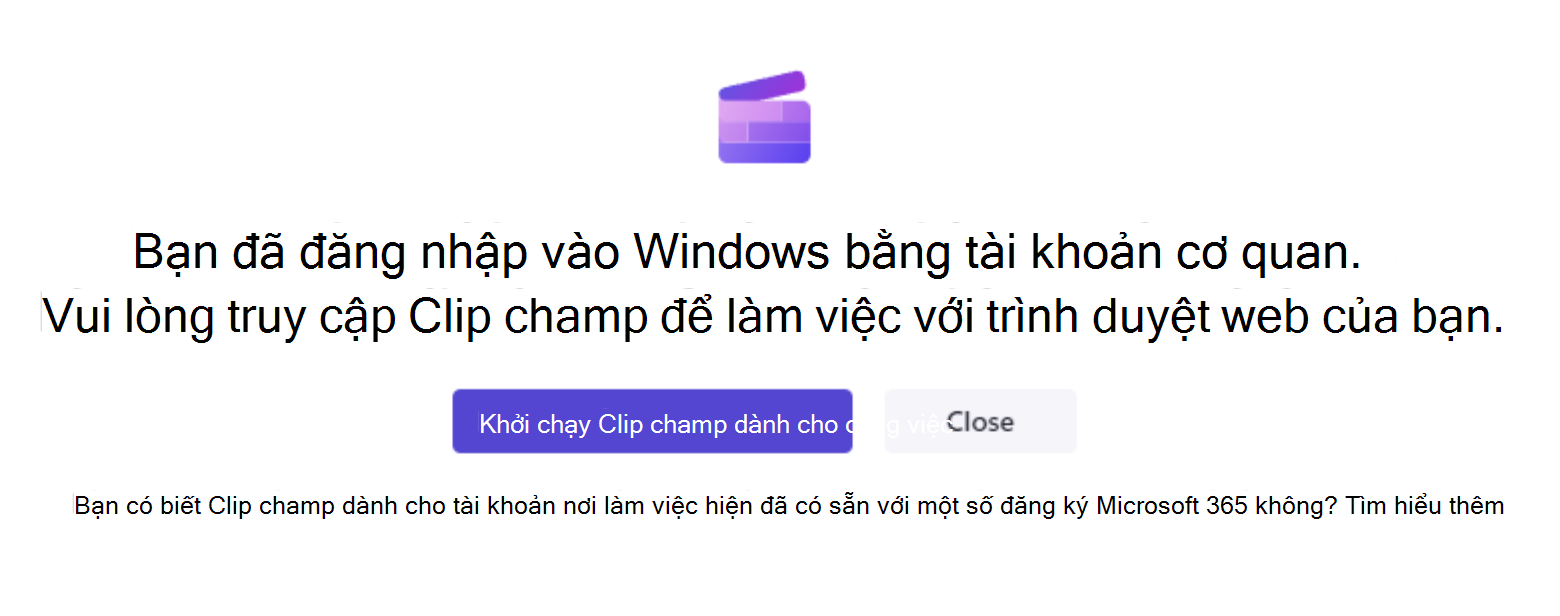
2)
Ngoài ra, nếu tổ chức của bạn đã bật quyền truy nhập cho cả tài khoản cá nhân và cơ quan, bạn sẽ thấy màn hình này.
Việc chọn Khởi chạy Clipchamp cho công việc sẽ mở ra một cửa sổ trình duyệt mới và khởi chạy Clipchamp web Microsoft 365 của bạn.
Việc chọn nút sử dụng tài khoản khác sẽ hướng dẫn bạn Clipchamp đăng nhập tài khoản cá nhân của mình trong ứng dụng trên máy tính.
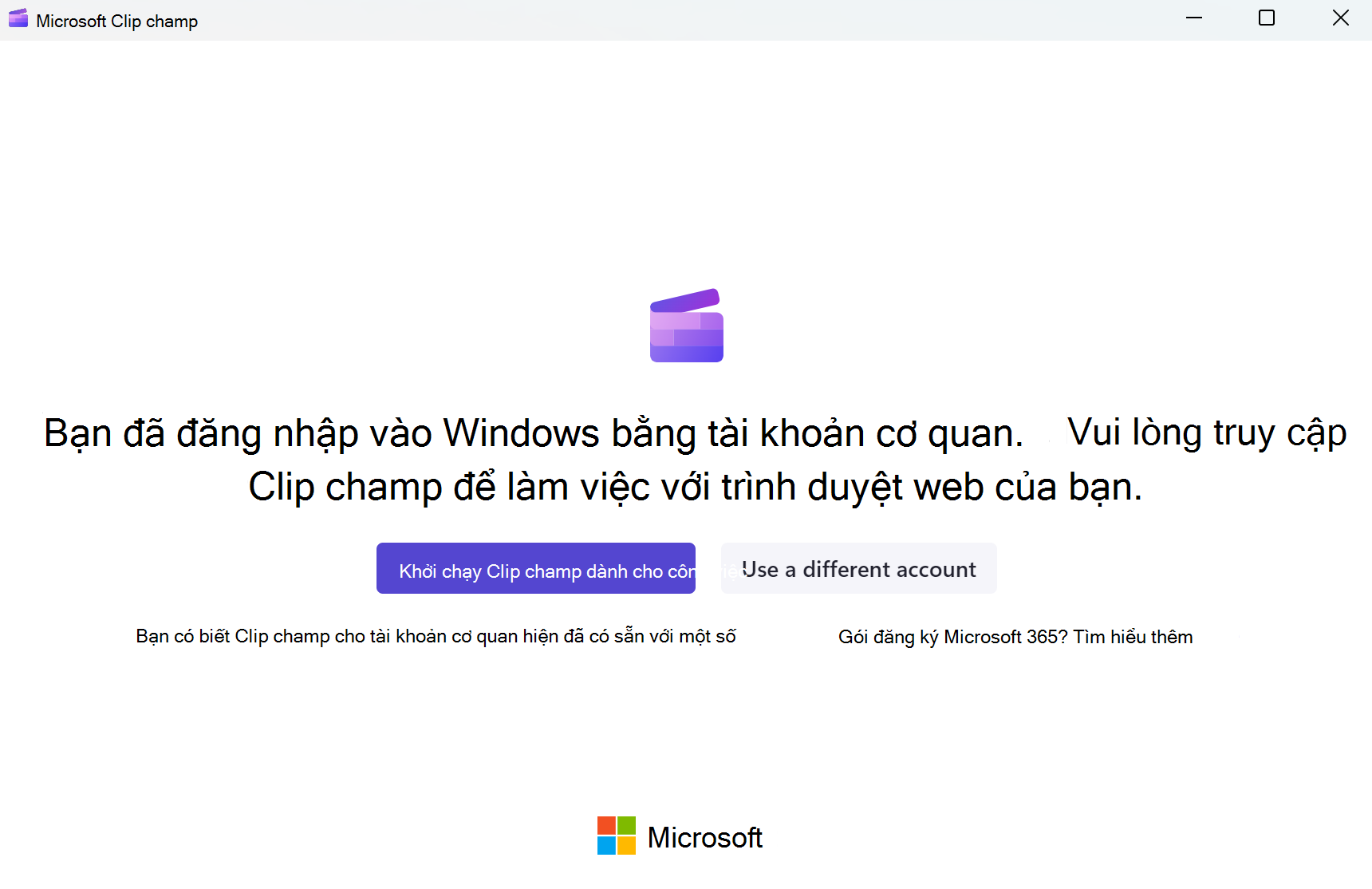
Thông tin dành cho người quản trị Microsoft 365
Lưu ý: Thông tin sau dành cho những người quản trị muốn quản lý cách thức Clipchamp sẵn dùng cho người dùng trong tổ chức của họ.
Cho đến gần đây, ứng dụng Clipchamp tính để bàn không hỗ trợ tài khoản AAD/Entra ID và chỉ hoạt động với tài khoản cá nhân hoặc gia đình Microsoft. Điều này hiện đang thay đổi, với các phiên bản ứng dụng gần đây cung cấp hỗ trợ cho tài khoản công việc.
Điều này có nghĩa là người dùng cuối của bạn có thể sử dụng Clipchamp thông qua ứng dụng dành cho máy tính để bàn cho Windows 10 và Windows 11, ngoài việc truy cập Clipchamp thông qua trình duyệt (Edge hoặc Chrome).
-
Các phiên bản ứng dụng lên đến 2.9.x sẽ hiển thị hành vi như được mô tả trong mục Phiên bản cũ hơn của ứng dụng trên máy tính ở trên.
-
Các phiên bản ứng dụng từ 3.x trở đi (tối thiểu là 3.0.10020) sẽ hiển thị hành vi như được mô tả trong mục Phiên bản mới hơn của ứng dụng trên máy tính ở trên.
Quản lý quyền truy nhập vào ứng Clipchamp tính để bàn
Bạn có thể quản lý trạng thái sẵn dùng của ứng Clipchamp tính để bàn thông qua Intune. Điều này hoạt động giống như quản lý các ứng dụng microsoft Store khác. Xem: Thêm ứng dụng Microsoft Store vào Microsoft Intune.
Trong một số trường hợp, có thể phiên bản trước của ứng dụng Clipchamp trên máy tính đã được cài đặt trên máy của người dùng cuối. Ứng dụng đã được cài đặt từ Microsoft Store, nếu Store được kích hoạt trong đối tượng thuê của bạn hoặc ứng dụng là một phần của bản cập Windows 11 của bạn.
Nếu trường hợp này xảy ra, chúng tôi khuyên bạn nên cập nhật ứng dụng để đảm bảo ứng dụng đang hiển thị hành vi như được mô tả trong bài viết này.
Lợi ích chính là người dùng của bạn sẽ được chuyển hướng đến phiên bản chính xác của Clipchamp và sẽ không vô tình chuyển sang phiên bản cá nhân của Clipchamp thay vì phiên bản công việc của nó. Nó cũng sẽ đảm bảo rằng người dùng cuối của bạn có thể sử dụng Clipchamp mà không cần phải khởi chạy trình duyệt web.
Quản lý quyền truy nhập vào Clipchamp thể
Ngoài việc quản lý quyền truy cập vào ứng dụng của Clipchamp dành cho Windows, bạn có thể kiểm soát quyền truy nhập chung vào Clipchamp cũng như các phiên bản cá nhân và công việc của Clipchamp. Xem mục: Cách bật hoặc tắt cài đặt Clipchamp cho người dùng trong tổ chức của bạn.










